Una volta definita l'area di applicazione dell'effetto, creata cioè la maschera di applicazione, è tempo di definire l'effetto. Dato che i cursori disponibili sono un sottoinsieme di quelli presenti nei pannelli Base e Dettagli del modulo Sviluppo, rimandiamo alle puntate precedenti per una loro descrizione dettagliata.
Lightroom offre però anche un buon numero di "effetti" predefiniti, in pratica delle ricette preconfezionate utili (almeno come base di partenza) in determinate circostanze. Per selezionarne uno, basta cliccare su [Effetto: nome effetto] e scegliere quello desiderato dal menu a tendina che apparirà. Molti di questi effetti sono omonimi dei cursori sottostanti e agiscono solo su quel cursore. Ad esempio, Ombre o Bianchi portano i rispettivi cursori a +25.

Fig. 22. L'utilizzo di Scherma e Brucia nella fotografia di paesaggio (effetto amplificato rispetto alle impostazioni predefinite).
Più interessanti gli effetti "multipli" o specifici. Tra questi, Scherma (schiarisci) e Brucia (scurisci), anch'essi molto semplici perché agiscono solo su Esposizione, portandola rispettivamente a +0,25 e -0,30, ma di ampio utilizzo.
Uno di questi si trova nella fotografia di paesaggio, dove è possibile scegliere Brucia per estrarre qualche dettaglio dal cielo, eventualmente modificando secondo necessità il livello di sottoesposizione e riducendo anche il cursore Luci. Consigliamo di lavorare con Flusso modesti, ad esempio 25-30, per rendere l'effetto più progressivo e naturale.

Fig. 23. Un pizzico di luce sul volto del soggetto con Scherma (nel riquadro, la maschera di applicazione). In questo caso, abbiamo utilizzato la ricetta predefinita (+0,25 EV); scatti diversi richiedono ovviamente regolazioni diverse, ma sempre molto lievi (0,25-0,33 EV) e applicate con sfumatura elevata, per non creare transizioni troppo nette.
Nella fotografia di ritratto, Scherma può essere usato per dare maggior risalto al soggetto, secondo il principio per cui lo sguardo dell’osservatore è catturato dalle parti più luminose di un’immagine. Alcuni fotografi scelgono appositamente di sottoesporre leggermente l'intera immagine, per poi usare i pennelli e dare un pizzico di luce in più solo al volto.
Se si tratta invece di estrarre dettagli da zone d'ombra, consigliamo di aggiungere a Scherma una o più di queste regolazioni: Chiarezza +50, Ombre +50, Nitidezza +50. Tutti sono ovviamente da considerarsi valori indicativi, da regolare in base alla specifica immagine.
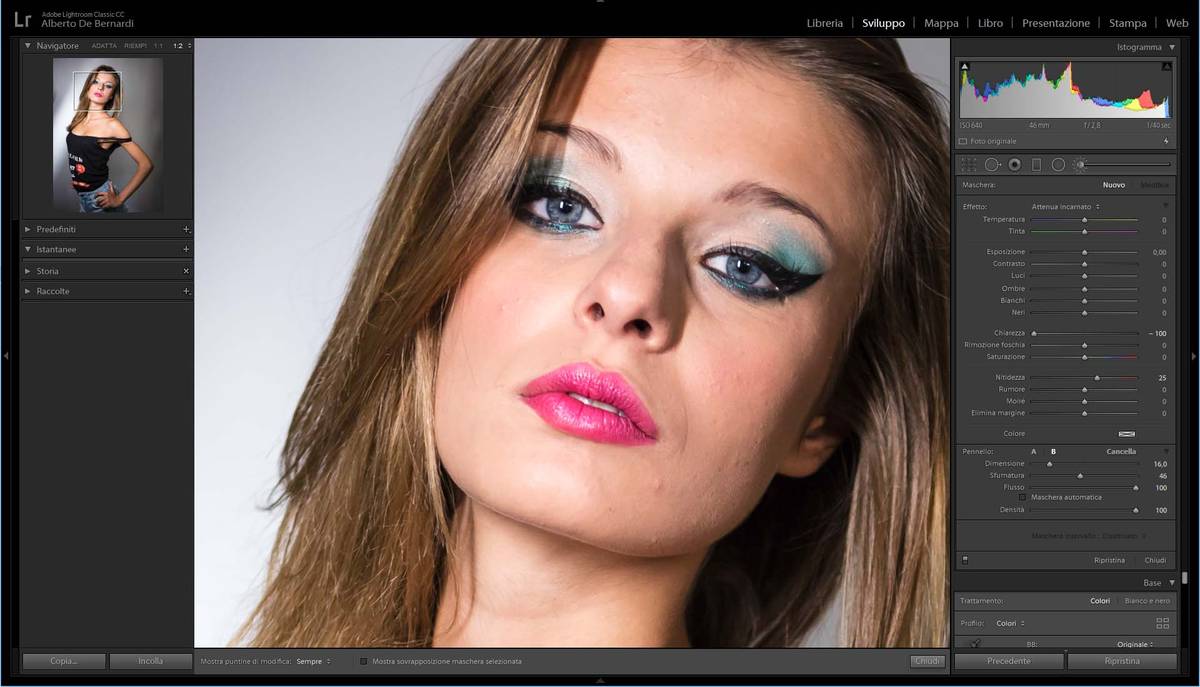
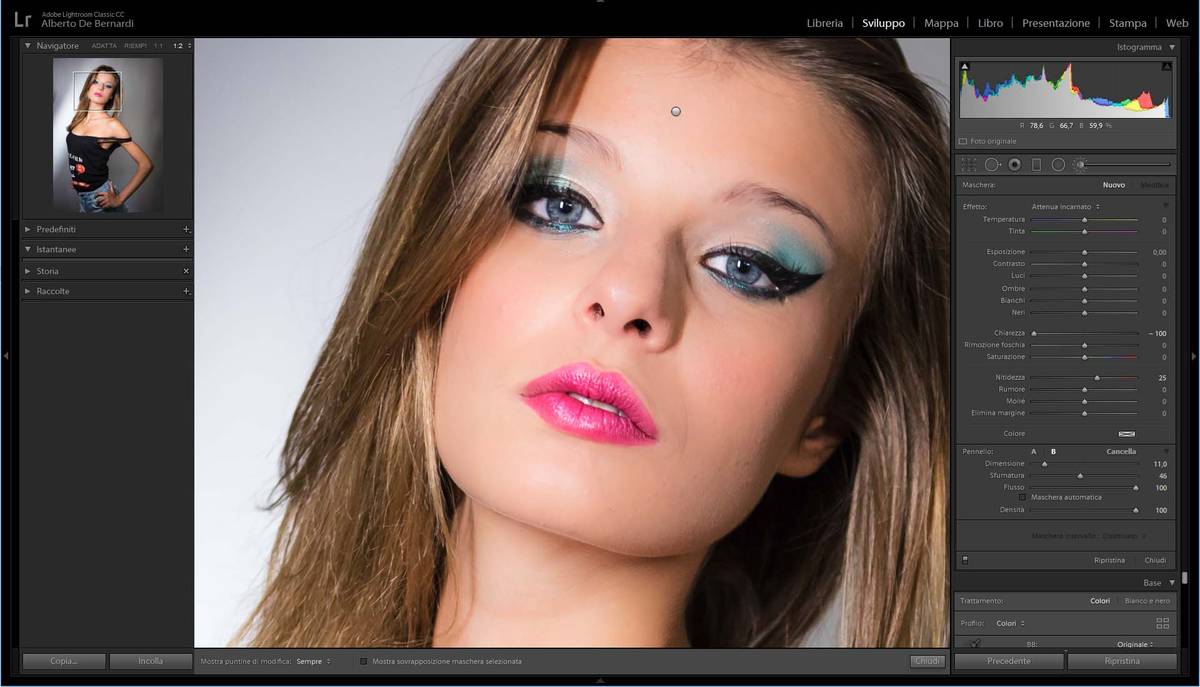
Fig. 24. L'effetto di Attenua incarnato.
Tra gli effetti predefiniti troviamo anche Attenua incarnato, un "must" della fotografia beauty per levigare la pelle del soggetto – una sorta di cipria virtuale. La ricetta di Lightroom è però, a nostro avviso, davvero estrema: Chiarezza -100, Nitidezza 25. Il risultato è un drastico crollo del contrasto locale che crea un effetto "pelle di porcellana", spesso palesemente finto e sgradevole. Consigliamo di ridurne l'intensità, impostando Chiarezza a non meno di -60, e di lavorare in ogni caso con Sfumatura media (50) e Flusso ridotto (25-30).
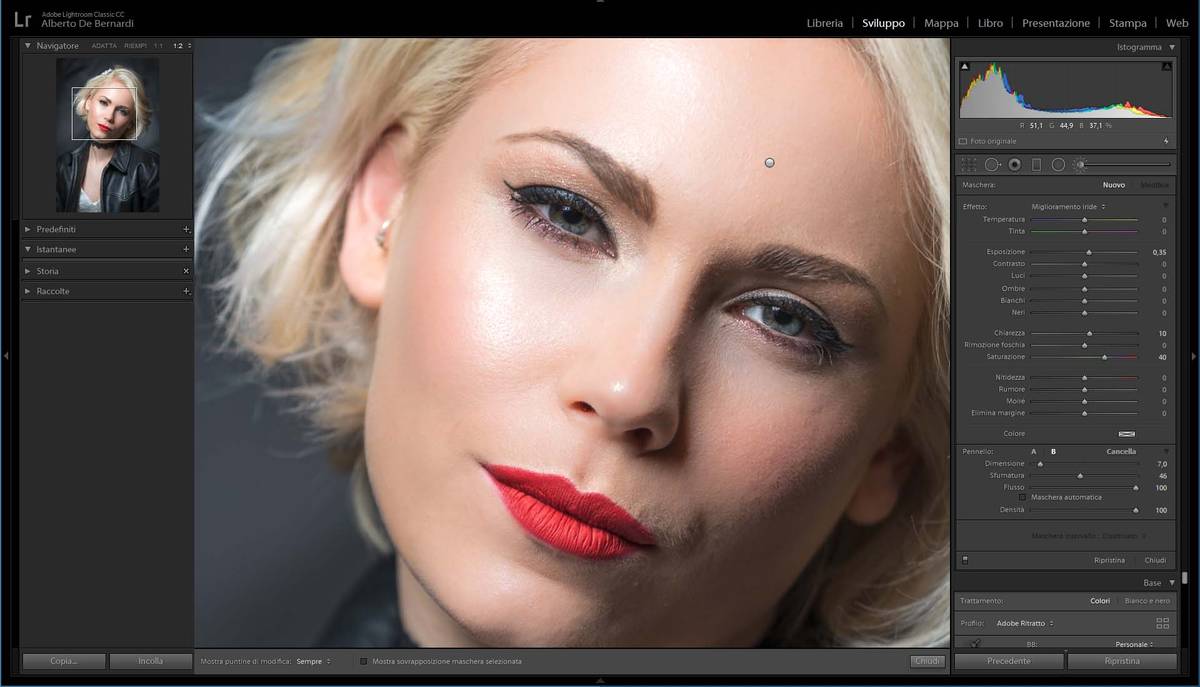
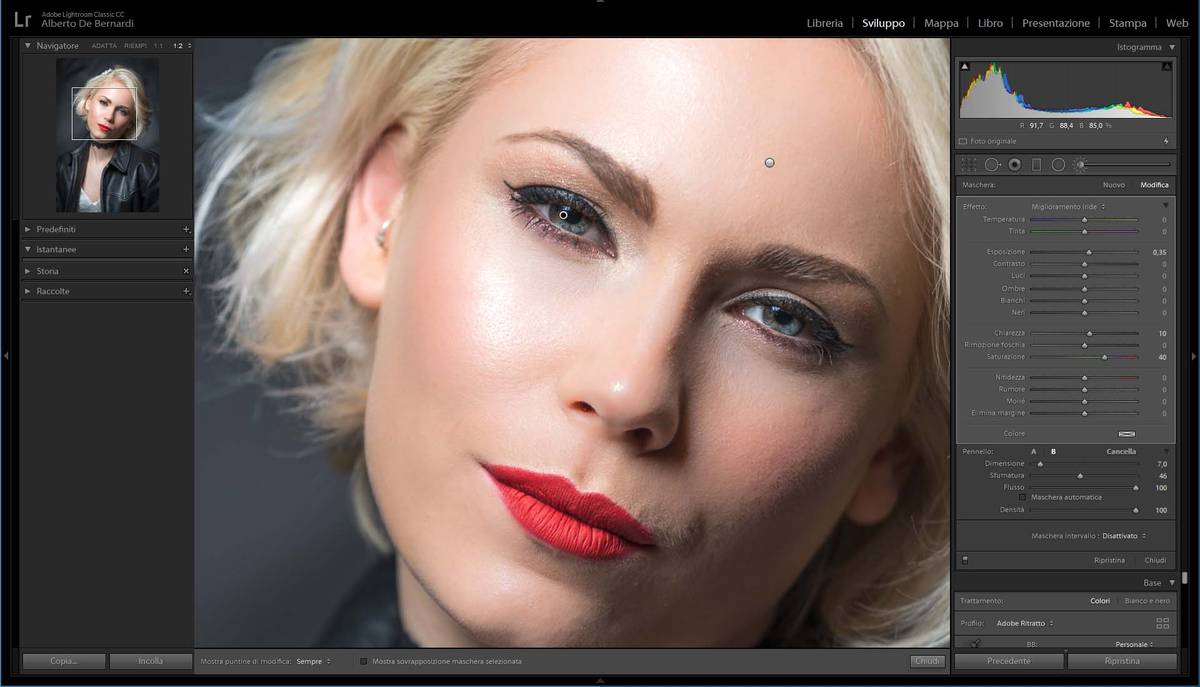
Fig. 25. L'effetto di Miglioramento iride.
Miglioramento iride è un altro classico effetto usato nella fotografia di ritratto. In questo caso, la ricetta di Lightroom è una leggera sovraesposizione (+0,35 EV) unita a Chiarezza +10 e Saturazione +40, che ha appunto l'effetto di far risaltare maggiormente gli occhi del soggetto.
Infine, citiamo Sbiancamento denti, dall'ovvia funzione, che consiste in una combinazione di sovraesposizione (+ 0,40 EV) e de-saturazione (-60); molti, allo stesso scopo, agiscono sul bilanciamento del bianco, riducendo la temperatura colore di qualche centinaio di K al fine di neutralizzare il tono caldo dei denti un po' ingialliti.























